Cobro por Factoraje
Cobro por Factoraje sin Aforo
Para capturar el Cobro mediante el Factoraje Financiero, debes tener hecha la Factura de tu cliente en PPD , la Empresa de Factoraje deberá emitir su CFDI por el cobro de sus honorarios misma que debes tener Descargada en CoFac.
En el menú Bancos>>Cuentas por Cobrar
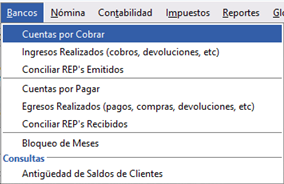
Selecciona la Cuenta por Cobrar que te pagarán por Factoraje y da clic en Factoraje

Se abrirá la ventana Capturar Cobro Mediante Factoraje la cual debes llenar con los datos de tu cobro por lo menos los que tienen *:
Sección: Información sobre el Cobro.
- Concepto: Por default estará el CFDI que se está pagando.
- Aplica para: Aquí selecciona para que régimen aplican el cobro.
- Acumulable por: Podrás seleccionar si es Acumulable, Ingresos propios de la Actividad Nacional, Ingresos propios de la Actividad Extranjero o si No Aplica
- Fecha: Podrás capturar la fecha del pago, por default aparece la fecha actual pero si lo necesitas podrás editarla. Se incluyen Hora, Minutos y Segundos
- Forma de Pago: Selecciona la forma en que se realizó el pago.
- Moneda: Indica la moneda del pago, si eliges una distinta a MXN deberás indicar el Tipo de Cambio.
- Pago Total a CxC´s: Monto total pagado por la cuenta por cobrar. Por default estará el importe total de nuestro CFDI pero este dato se podrá editar de ser necesario.
- No. de Operación: Es el número de cheque, número de autorización, número de referencia, clave de rastreo en caso de ser SPEI, línea de captura o algún número de referencia, pudiendo ser hasta 100 caracteres. Este dato es opcional.
- Real Pagado por Factor: Lo que realmente pagó la empresa de factoraje (puede ser menor si se descontó comisión).
- Cuenta del Factor: Este dato es opcional, si lo tienes lo podrás seleccionar o bien da clic en
para agregar la cuenta bancaria o si ya la tienes pero necesitas cambiar algún dato, podrás editarla dando clic en
.
- Cuenta del Contribuyente: Este dato es opcional, si lo tienes lo podrás seleccionar o bien da clic en
para agregar la cuenta bancaria y al igual que en el punto anterior, también podrás editarla dando clic en
.
- Comentarios: Podrás escribir en este campo algún comentario que necesites de forma Opcional.
Sección: Información sobre la Comisión del Factor
- Empresa Factor: Selecciona la Empresa de Factoraje.
- CFDI Emitido: Selecciona el CFDI que te emitió la Empresa de Factoraje.
- Concepto: El concepto se define de manera predeterminada. Pero de ser necesario podrás editarlo.
- Deducible: Selecciona porque motivo es deducible o bien si No es deducible o No Aplica.
- Forma de pago: Por default se asignara la forma de pago.
- Desglose de impuestos del Factor: Muestra el desglose de impuestos del CFDI del Factor con opción a modificarlos, solo deberás dar clic y modificar el dato de ser necesario. Se abrirá la siguiente ventana:
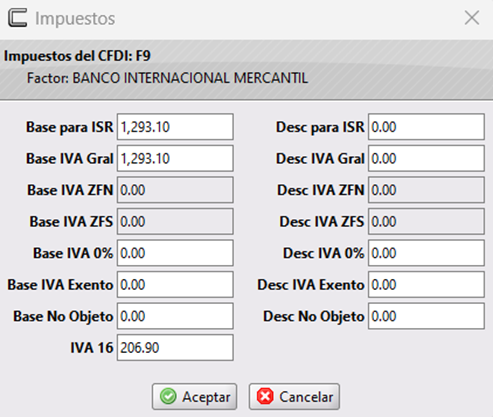
Una vez llenos todos los campos de las 2 secciones, da clic en Aceptar
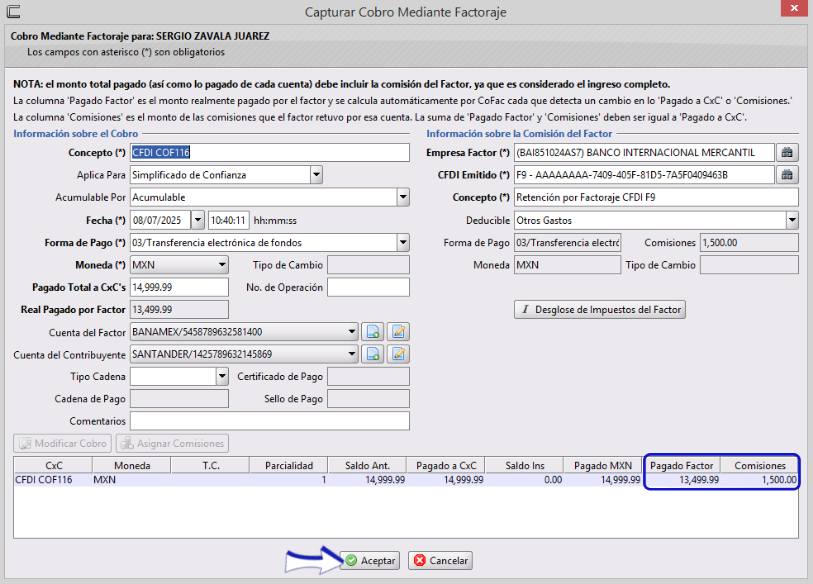
Con este proceso se ha generado tu Ingreso mediante cobro por Factoraje que estará visible en Bancos>>Ingresos Realizados, en automático se abrirá la ventana Timbrar Pago del Factor.
Capturar Cobro Mediante Factoraje con Aforo
CoFac realiza el proceso de Cobro por Factoraje con esquema tradicional directo, es decir, el Complemento se realiza al Banco o Institución Financiera que realice el Factoraje, de forma directa. Este procedimiento se deberá utilizar cuando al realizar el contrato de Factoraje, se incluye el Aforo (cantidad que retiene el Factorante como “garantía” de la operación de factoraje)
Ejemplo: Si la factura es por $100,000, el aforo es del 10% ($10,000.00) y los Honorarios por 1% ($1,000.00), el factorante te deposita $89,000 ahora y el resto del aforo después, descontando un interés del 5% ($4,500.00) sobre el Valor aforado cuando el cliente pague y no haya incidencias
Para capturar el Cobro mediante el Factoraje Financiero, debes emitir la factura electrónica por la venta del producto/servicio al cliente en PPD, la Empresa de Factoraje deberá emitir su CFDI por las comisiones retenidas misma que debes tener descargada en CoFac.
Una vez realizado los pasos anteriores dirígete al menú Bancos>>Cuentas por Cobrar
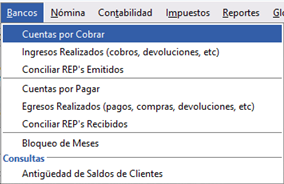
Emisión de Complemento de Pago al Bancos
Una vez que recibas el anticipo del banco y te emita una factura por sus honorarios, debes emitir un CFDI de recepción de pagos por factoraje. Realiza los siguientes pasos:
1. Selecciona la Cuenta por Cobrar que te pagarán por Factoraje y da clic en Factoraje

Se abrirá la ventana Capturar Cobro Mediante Factoraje en la cual debes llenar los campos de la Sección: Información sobre el Cobro y de la Sección: Información sobre la Comisión del Factor con los datos de tu cobro, por lo menos los que tienen*:
2. Modificar el campo Pagado Total a CxC’s en el que deberás asignar el Importe o valor aforado pagado, para este ejemplo serian $90,000.00 (que corresponde al valor nominal $100,000.00 menos el aforo de $10,000.00).
En la siguiente imagen, te mostramos lo anteriormente mencionado:
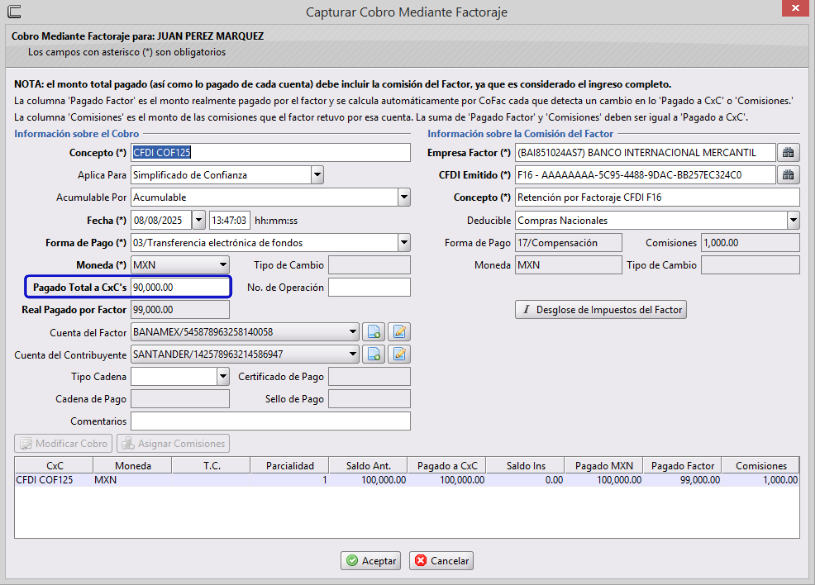
Modificar Cobro
Deberás modificar la CxC para solo asignar el Importe o valor aforado: $90,000.00
3. Selecciona la Cuenta por Cobrar y da clic en Modificar Cobro
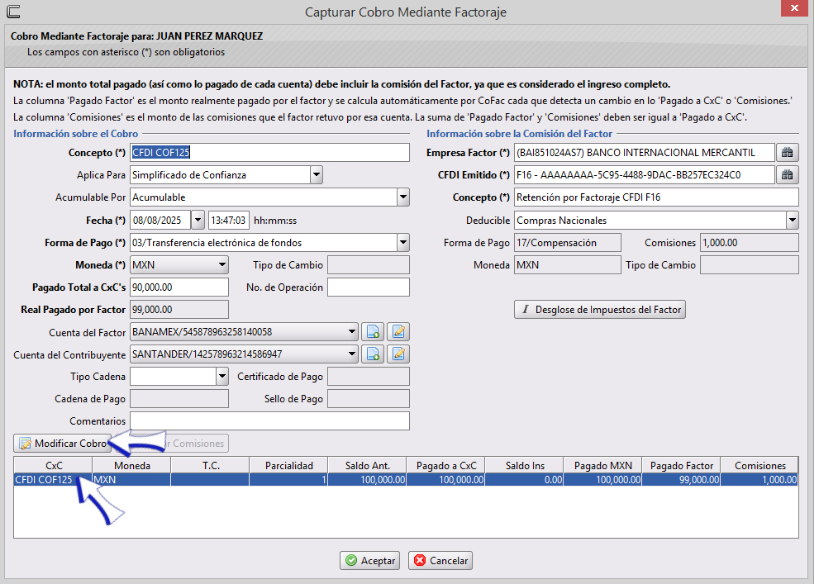
Se abrirá la ventana Importe Cobrado, los campos habilitados para edición sirven para registrar y ajustar el cobro real de la cuenta por cobrar, recuerda llenar por lo menos los campos que tienen*:
Tipo de Cambio de MXN a MXN: Indica la moneda en la que estás recibiendo el pago y su tipo de cambio, si es distinto de MXN.
Importe Pagado (*): Monto efectivamente recibido en este pago (puede ser menor que el saldo anterior si hay Aforo o es pago parcial). De esta manera se determina cuánto se abona a la deuda y lo que se reflejará en el CFDI de pago.
Base para ISR, bases de IVA: son calculados por el CoFac en función de lo que captures como importe pagado.
4. Modifica el Importe Pagado por el factorante ya que nos pago menos del total y de esta manera queda reflejado el saldo insoluto.
Al finalizar da clic en Aceptar.
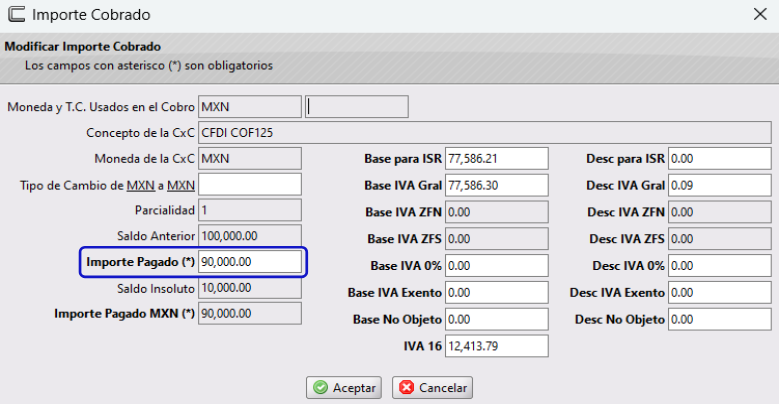
Regresaras a la ventana anterior, donde observaras los cambios que realizaste como el monto pagado a CxC, el saldo insoluto, el importe pagado en Pesos Mexicanos, importe real pagado por el factor y las comisiones.
5.. Da clic en Aceptar para timbrar el pago del Factor.
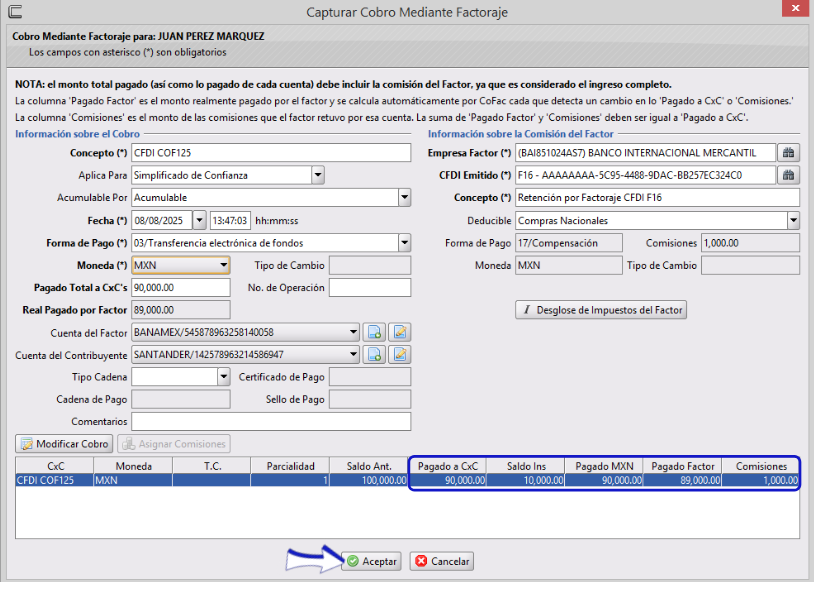
El nuevo status de nuestro CFDI de Origen (COF 125) será Abonada y podremos verificar en Bancos>>Cuentas por Cobrar como se muestra en la siguiente imagen:
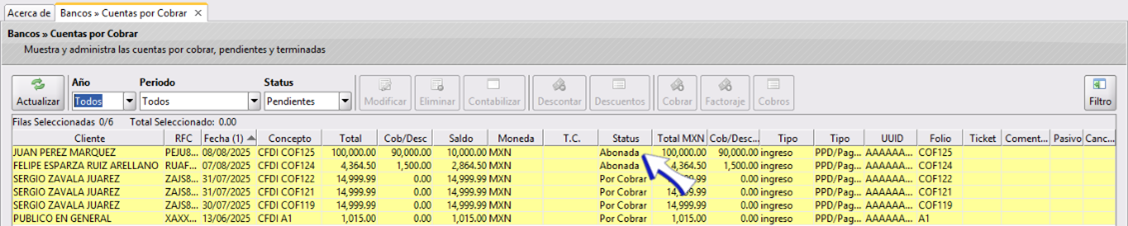
CFDI con cobro de interés y devolución del Aforo
Finalmente, cuando el banco (factor) te transfiere el importe retenido por el aforo debes emitir nuevamente un CFDI con dos complementos, da clic aquí para ver el procedimiento, es similar al 1er tema.
Cobro de Varios CFDI´s mediante factoraje
En esta sección del manual se explica, como realizar el cobro de varios CFDI’s mediante una sola operación de factoraje, este procedimiento resulta especialmente útil para empresas que emiten múltiples facturas a un mismo cliente, permitiendo agrupar varios CFDI’s y ejecutar un cobro mediante factoraje.
1. Selecciona varios CDFI’s que quieras cobrar en un mismo Factoraje (para seleccionar varios al mismo tiempo oprime Ctrl + clic sobre los que quieras elegir) y da clic en Factoraje.
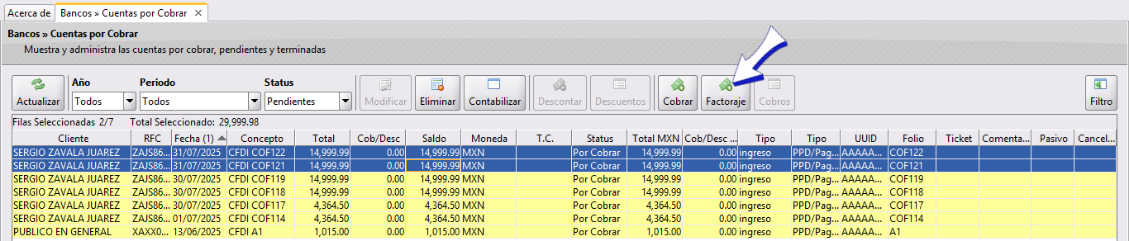
Se abrirá la ventana Capturar Cobro Mediante Factoraje la cual debes llenar con los datos de tu cobro por lo menos los que tienen*:
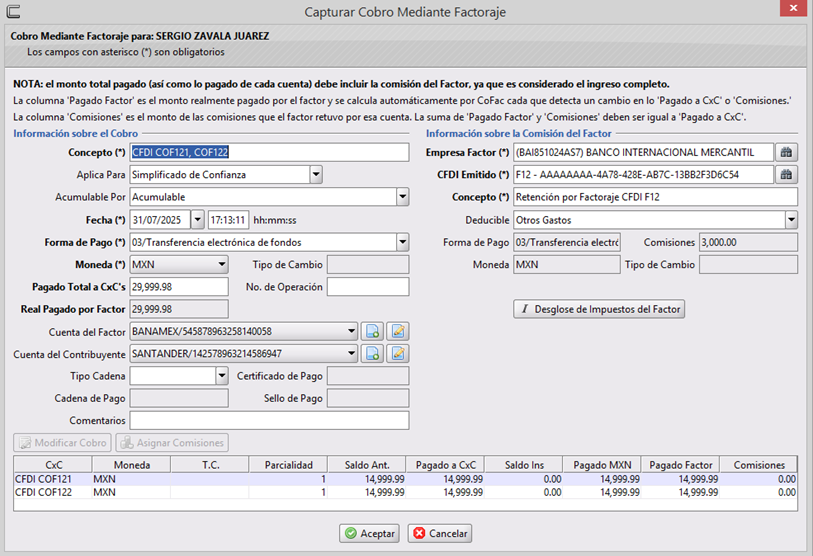
Una vez llenos todos los campos de las 2 secciones: Información sobre el cobro e Información sobre la comisión, deberás Asignar comisiones para cada CxC sigue los siguientes pasos.
Asignar Comisiones
Esta opción permite especificar y distribuir el monto de las comisiones cobradas por la empresa de factoraje entre los CFDI’s involucrados en la operación.
1. Selecciona cada cuenta por cobrar, para este caso seleccionaremos primero la CxC COF121
2. Da clic en Asignar Comisiones

Se abrirá la ventana Asignar Comisiones
3. Indica en el campo Comisiones las correspondientes para este CFDI, recuerda respetar el límite, que tiene que sumar el total entre las dos CxC.
Para este ejemplo asignaremos $1500 para cada CxC. Al finalizar da clic en Aceptar.
Regresarás a la ventana anterior y notarás que en la columna comisiones ya se asignó el monto que indicaste, ahora repite desde el paso 1 con cada CxC que tengas, en este ejemplo solo nos restaría asignar las comisiones a la CxC COF122.
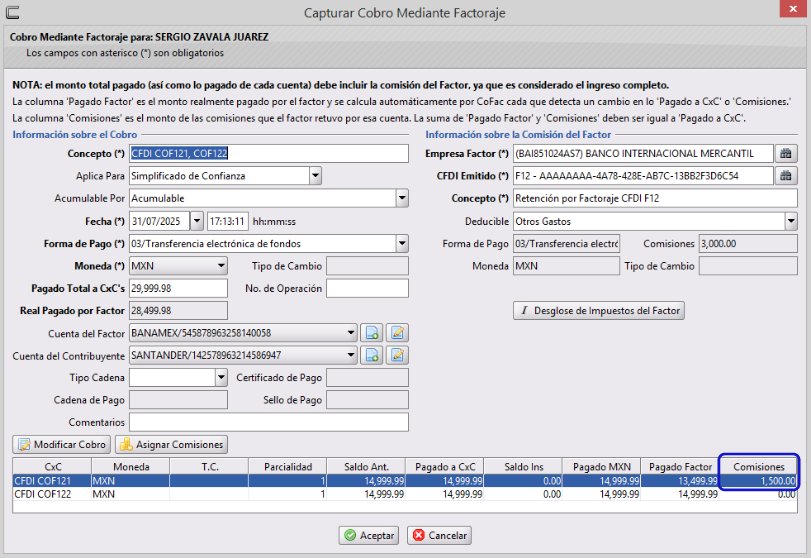
Después de asignar todas las comisiones a cada CxC da clic en Aceptar.
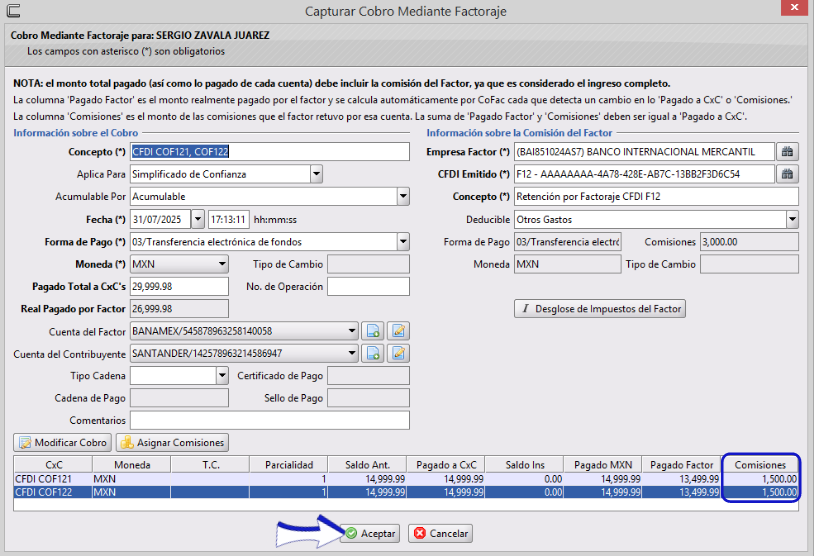
Y podrás Timbrar y/o Enviar tu CFDI.
Timbrar y Enviar
Una vez que se ha capturado el ingreso con los pasos anteriores, se va a desplegar el siguiente cuadro de diálogo con las siguientes opciones:
- Solo Timbrar: Con esta opción podrás timbrar el cobro del Factor, pero no se enviara a ningún correo electrónico.
- Timbrar y Enviar por correo: Con esta opción podrás con un solo clic Timbrar y Enviar por correo a tu cliente, el Pago del factor realizado.
- Cancelar: Al elegir esta opción no se timbrará, ni se generará el CFDI de pago del Factor, sin embargo, se habrá creado el cobro, que podrás ver en el menú Bancos>>Ingresos realizados y tendrás la posibilidad de modificarlo o timbarlo según sea necesario.
Para este ejemplo daremos clic en Timbrar y Enviar por Correo.
Se abrirá la ventana de captura de nuestro CFDI (previo al timbrado), no tendrás que editar nada ya que se llena en automático con la información del Ingreso por el Cobro mediante factoraje que capturaste, sin embargo, hay unos datos que opcionalmente podrás cambiar o agregar, como el Régimen Fiscal del Cliente y su domicilio (que en caso de que tenga varios, podrás elegir al que aplique), podrás seleccionar la Serie a utilizar en caso de contar con varias en tus configuraciones, Fecha de Expedición en automático aparecerá la fecha actual, pero podrás editarla de acuerdo a los lineamientos del SAT (no más de 72 hrs respecto a la fecha actual), así como también, podrás agregar un comentario, una vez hechos los cambios necesarios, da clic en Aceptar
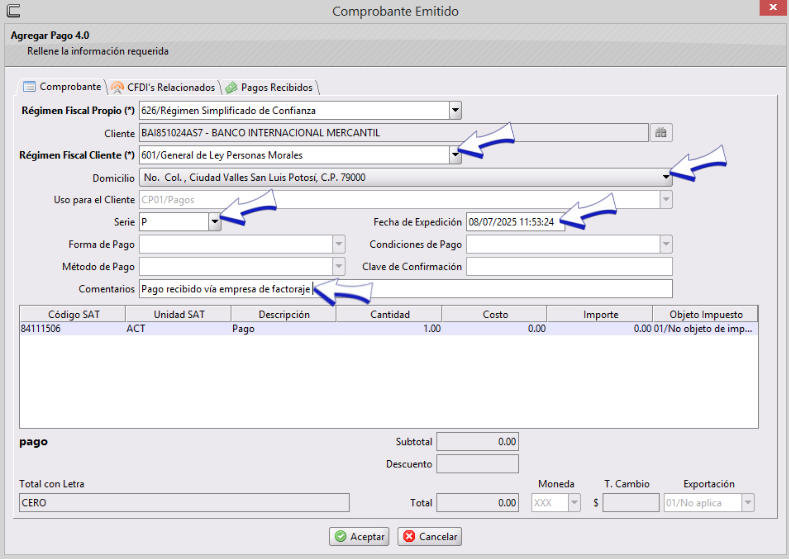
Aparecerá la siguiente ventana de Selector de Cuenta de Correo, selecciona una cuenta para realizar el envío (recuerda que se mostrarán las cuentas de correo que tengas agregadas) si no tienes configurada ninguna podrás seleccionar la de CoFac para envío. En este ejemplo seleccionaremos una cuenta propia de Google.
La cuenta CoFac se agrega como opción al seleccionar la cuenta de envío, en caso de no tener configurada alguna cuenta tuya esta sería la única opción y se toma en automático.
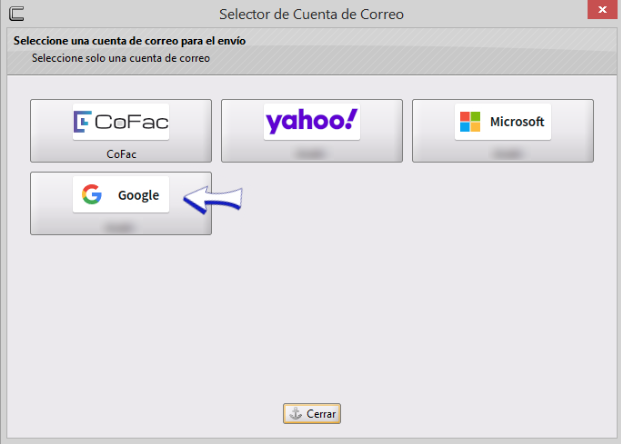
Después se mostrará la ventana de Envío de Correo, captura el correo para el envío y da clic en Aceptar
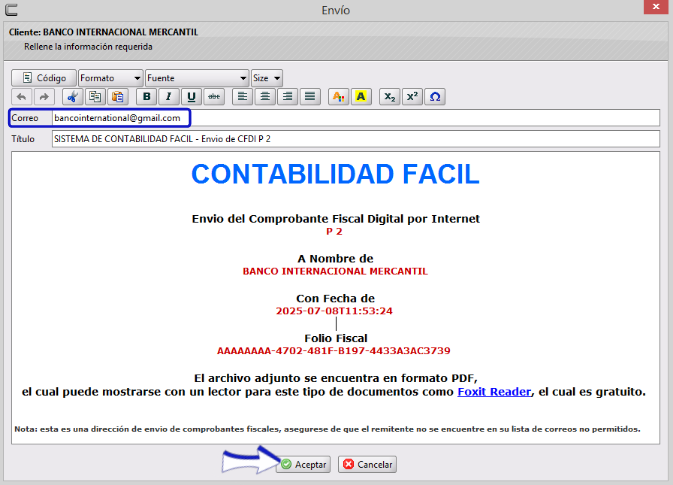
Al seleccionar la opción Solo Timbrar se confirmará que el timbrado se realizó con éxito y si diste clic Timbrar y Enviar por correo se abrirá una ventana similar indicando que se envió y se timbró con éxito y te indicará con qué Serie y Folio se timbró (en este ejemplo se creó el P2), solamente da clic en Cerrar
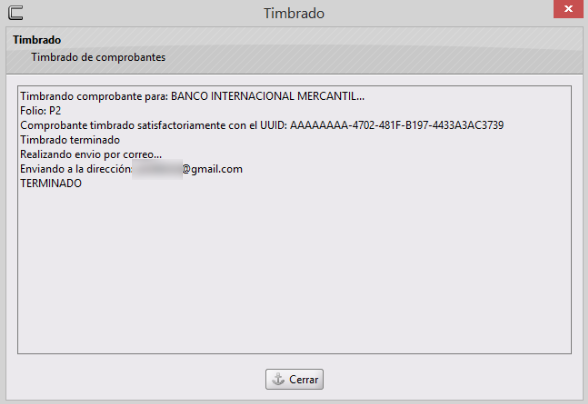
El nuevo status de nuestro CFDI de Origen (COF 116) será Cobrada y podremos verificar en Bancos>>Cuentas por Cobrar como se muestra en la siguiente imagen:

Podrás verificar también en el menú Comprobantes Emitidos:
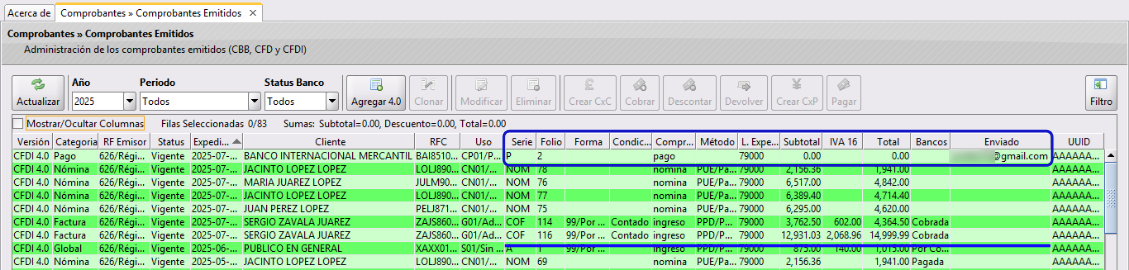
Ver PDF del Pago
Podrás ver el PFD del Pago del Factor que acabas de crear en el menú Comprobantes>>Comprobantes Emitidos, seleccionándolo y dando clic en el botón PDF y en las opciones que despliega, selecciona Mostrar.
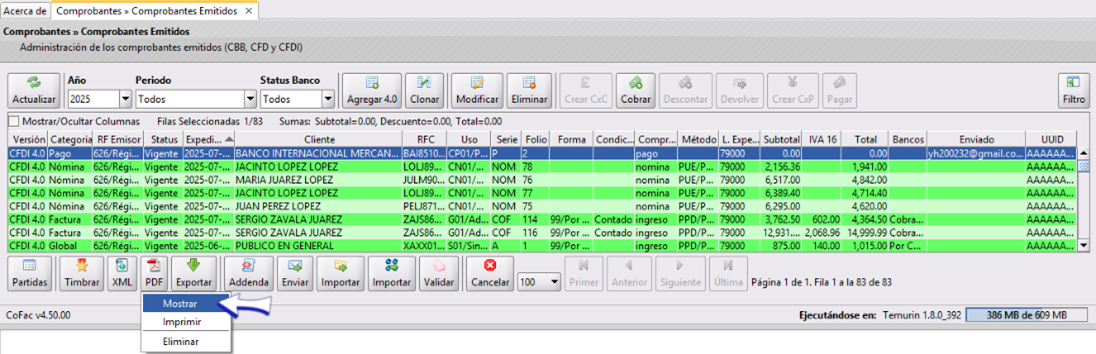
El PDF se mostrará de la siguiente manera:
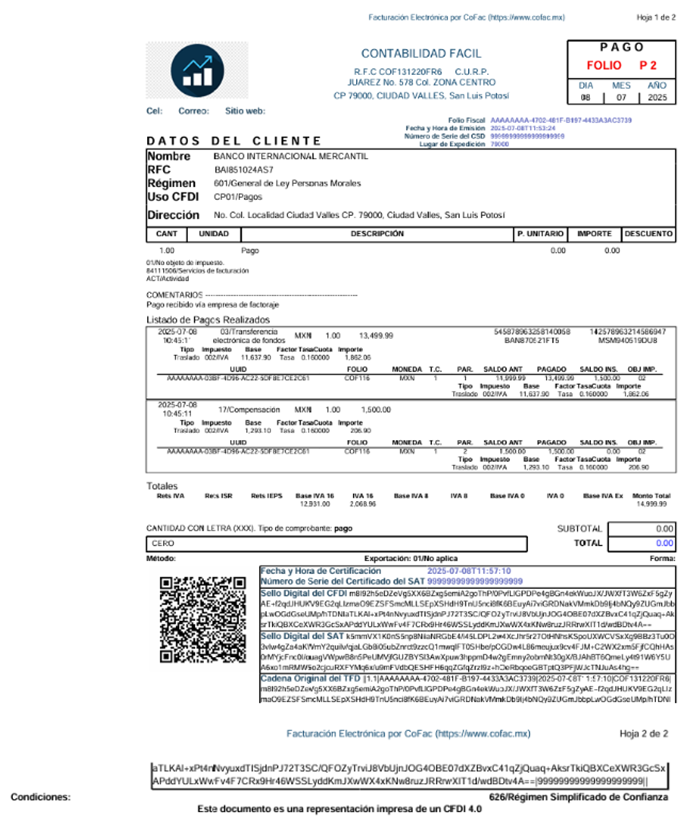
Como podrás ver el Saldo Ins. del CFDI pago de Factor que se esta pagando es 0 por que se ha pagado en su totalidad.
Modificar el Ingreso
Si hubieras capturado un dato equivocado, podrás modificarlo en el menú Bancos>> Ingresos Realizados ya que como fue capturado un cobro, este ya se encuentra en los Ingresos.
Deberás seleccionar el Ingreso y dar clic en Modificar

Podrás modificar cualquier dato, excepto La Empresa Factor y el CFDI Emitido por el Factor (recuadro azul):
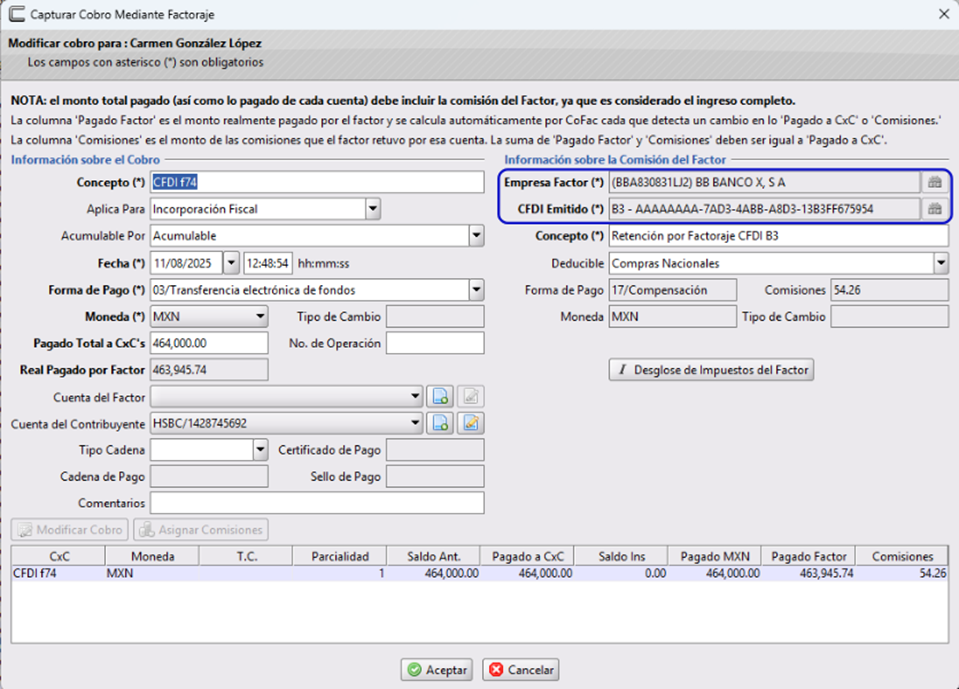
Al finalizar la edición da clic en Aceptar
¿Cómo ver los cobros hechos al CFDI de Origen?
Este proceso es similar para cualquier cuenta por cobrar, da clic aquí para ver el procedimiento.
Cancelar CFDI de Pago de Factor
Cancelar por motivo 02
Cancelar el CFDI de pago (complemento de Pago) relacionado con un factoraje requiere seguir un proceso fiscal especifico, ya que implica un documento timbrado ante el SAT. A continuación se explica el proceso para cancelar el timbrado.
- Ubica el CFDI de Pago a Cancelar, recuerda que tiene que ser el que se expidió a la empresa del Factor.

Da clic aqui para ver el proceso de Cancelación con Motivo 02. Si necesitas solamente cancelar en CFDI y no se va ha reexpedir debes de eliminar el cobro también
Podrás también ver el acuse de cancelación de ser necesario.
Si necesitas reexpedir el CFDI modifica el cobro y vuelve a generar y
Reexpedir CFDI de Pago de Factor
Cancelación de Motivo 01
1. Primero debes desasociar el CFDI de pago del Factor
2. Debes modificar el cobro del CFDI de pago del Factor, una vez que hemos realizado las correcciones necesarias podremos reexpedir el Complemento de Pago a partir de este.
3. Selecciona el Cobro que acabas de Modificar y da clic en Crear CFDI

Se creará el CFDI
4. Da clic en la pestaña CFDI'S Relacionados para relacionar nuestro CFDI de origen.
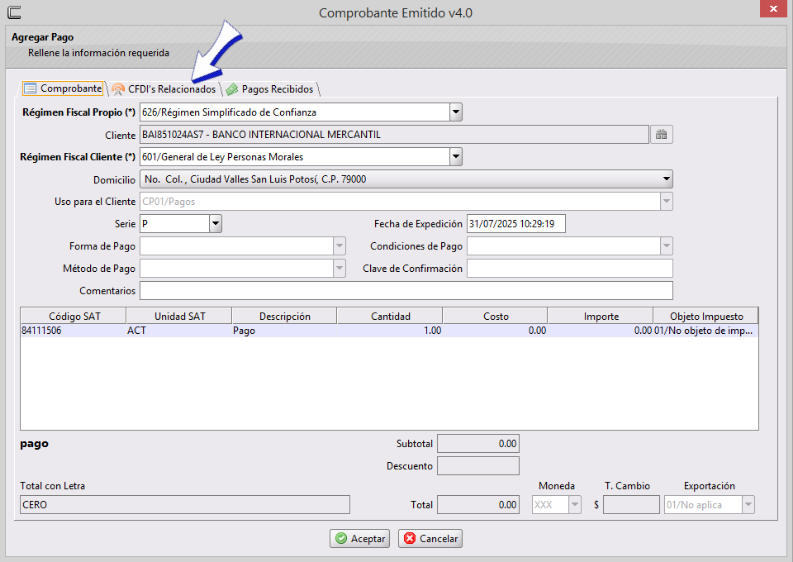
5. Haz clic en el botón Agregar para añadir el CFDI y motivo.
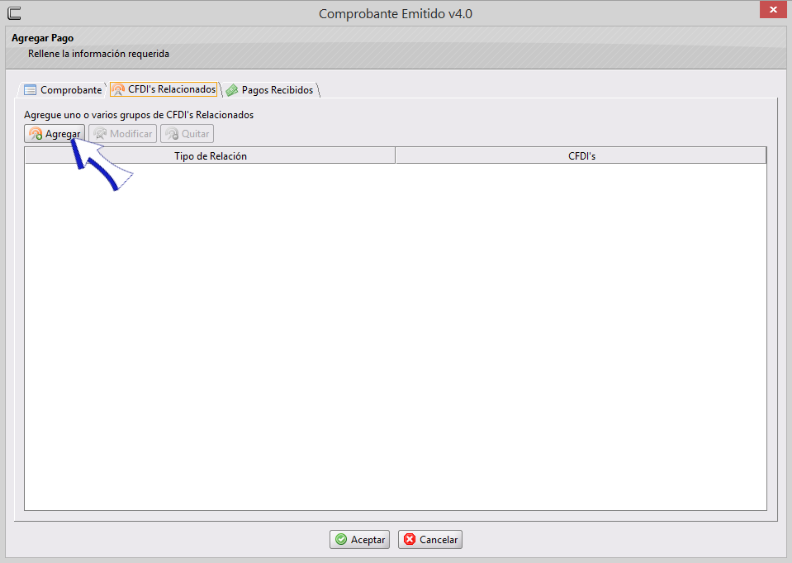
6. Primero, el sistema nos pedirá agregar el motivo, para esto da clic en ▼ para desplegar las opciones, selecciona la que corresponda a tu caso. En este ejemplo seleccionaremos el motivo 04/Sustitución de los CFDI previos.

7. Da clic en Agregar para ahora, incluir el CFDI que se va ha sustituir.
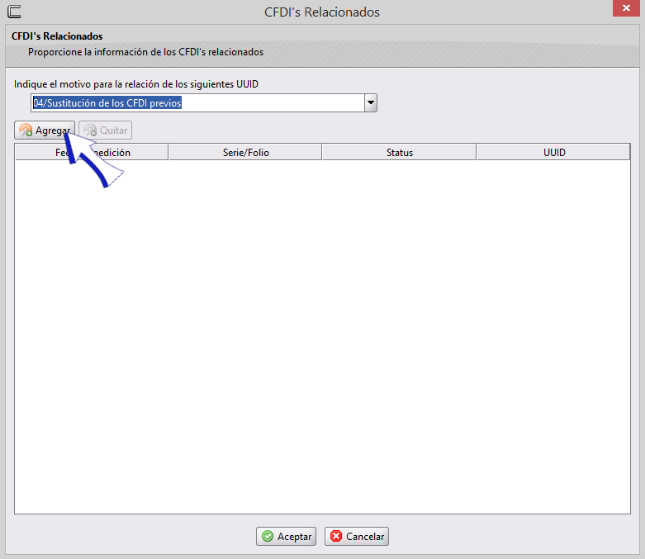
Aparecerá el listado de CFDI's existentes de varios Cliente.
8. Da doble clic sobre el CFDI que necesites o bien, podrás filtrar por una palabra que puedas usar como filtro por ejemplo Pago o por fecha (como indicamos en el recuadro) como en este caso:
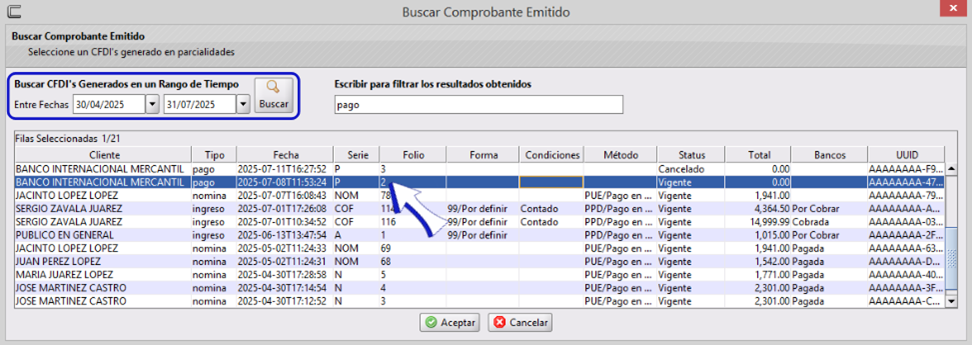
Al agregar el CFDI, te regresará a la ventana anterior de CFDI's Relacionados, en la que podrías agregar más CFDI's, y podrás ver que ya esta relacionado el que acabamos de agregar, en este ejemplo el CFDI P2.
9. Da clic en el botón Aceptar

El sistema te regresara a esta ventana en la que podrás ver el motivo indicado y el CFDI que relacionaste.
10. Da clic en Aceptar para terminar con el proceso.
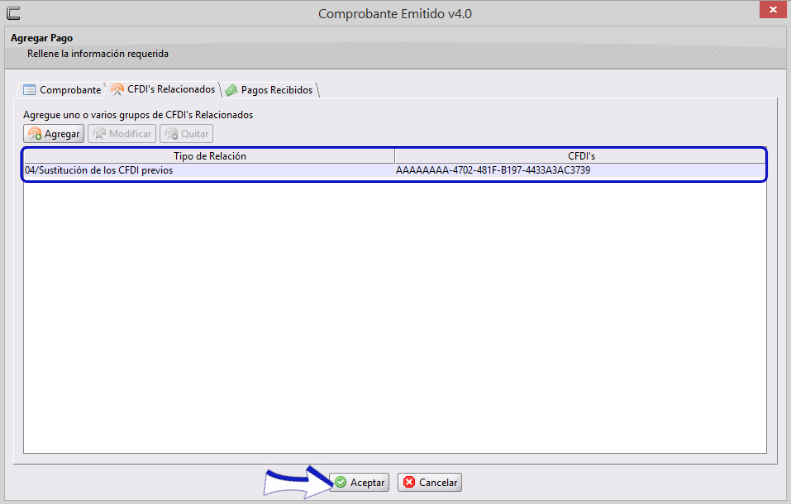
11. Selecciona el cobro y da clic en Timbrar
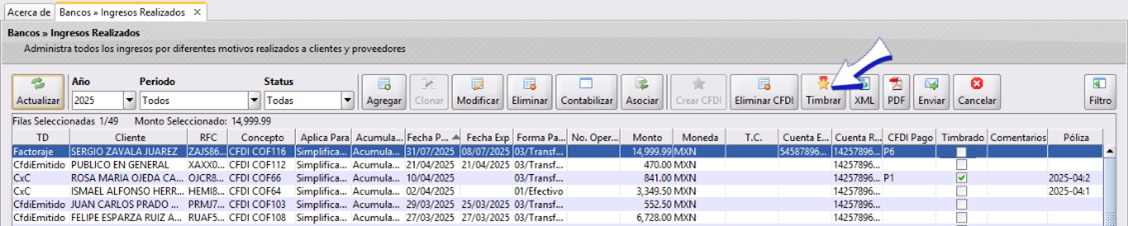
Ahora deberás ir al menú Comprobantes>>Comprobantes emitidos.
12. Selecciona el CFDI de Pago del Factor que vas cancelar:
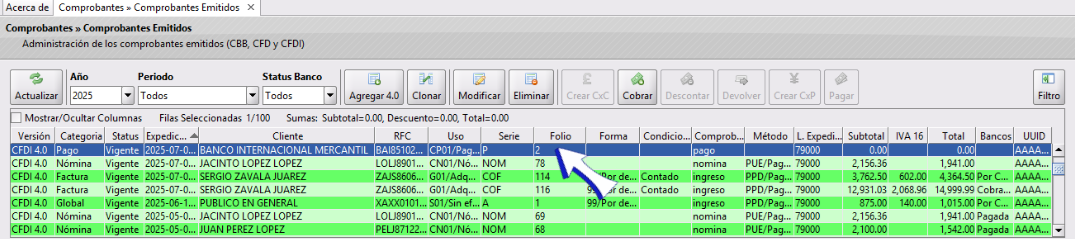
13. Da clic en Cancelar y en los submenús que se despliegan selecciona Cancelar Timbrado:
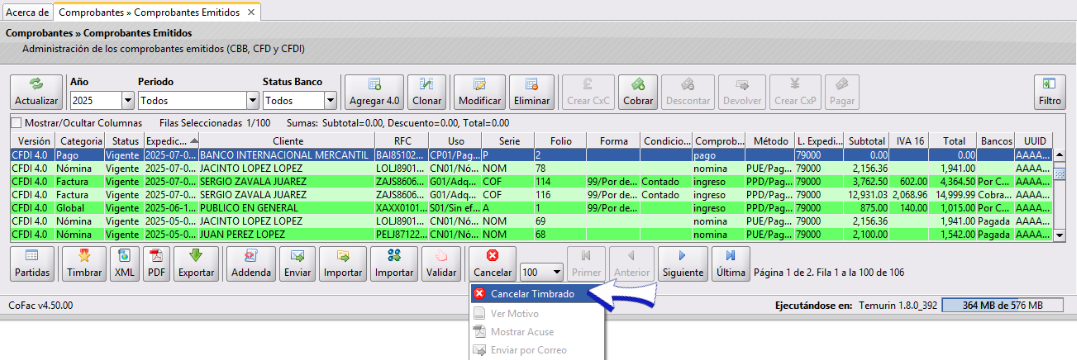
Se desplegará un cuadro de diálogo en el que nos pedirá indicar el motivo de cancelación.
14. Indica el motivo 01 y da clic en los Binoculares para agregar el CFDI relacionado, como se muestra en la imagen:
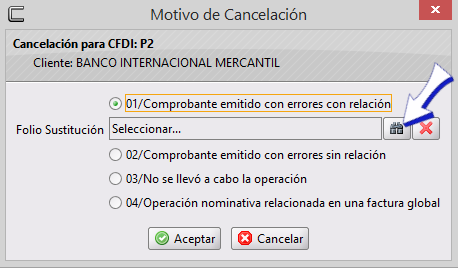
Aparecerá la ventana Selector de CFDI’s Emitidos en la que podrás elegir el CFDI con el que se sustituyó el que se está cancelando.
15. Pulsa con doble clic sobre el CFDI.
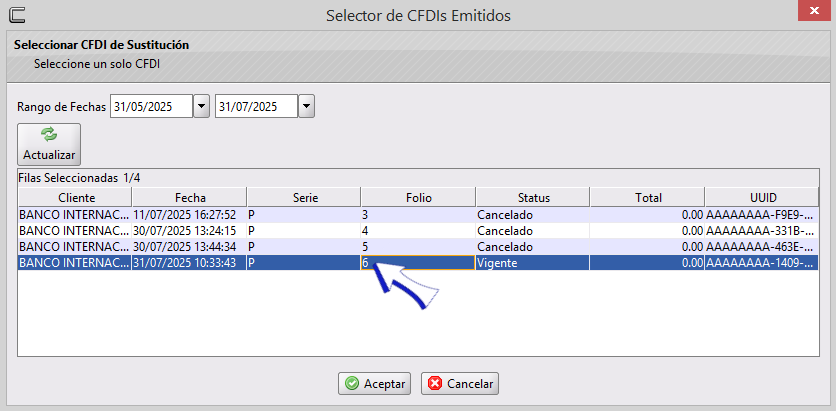
Te regresa a la ventana anterior pero ya indicando el CFDI, como se muestra en la imagen, da clic en Aceptar para cancelar.
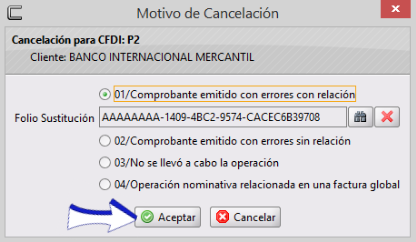
Se desplegará el cuadro de diálogo en el que se confirma que se canceló con éxito. Da clic en Cerrar
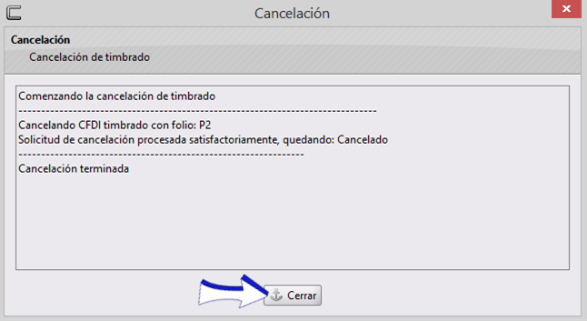
¿Cómo ver los cobros hechos al CFDI de Origen?
Este proceso es similar para cualquier cuenta por cobrar, da clic aquí para ver el procedimiento.
Si tienes dudas o comentarios, contacta con tu distribuidor autorizado o escríbenos a soporte@cofac.mx